obniz Boardに接続したRGB LEDの色を自動でグラデーションしてみます。
■用意したもの
・obniz Board
・Micro USBケーブル
これらは「obniz Starter kit(オブナイズ スターターキット)」に付属しています。
別途用意したもの
・Windows10を搭載したノートパソコン(オンラインのプログラムエディタを開くため)
・インターネット環境、WiMAX(ワイマックス)。
・BREADBOARD(ブレットボード) 、1個(https://amzn.to/30DRNaO)
・RGB LED、1個(https://amzn.to/30B1xCO)
・220 ohm resistor(抵抗器)、3個(https://amzn.to/3nlKTB2)
・オス – オス ジャンパー線(ジャンパーワイヤ)(M-M wires (Male to Male jumper wires))、5つ(https://amzn.to/34vFpLl)
■ブレットボードにRGB LEDランプ、抵抗器、ジャンパー線を接続する
それでは、今回用意したブレットボードにRGB LED、抵抗器、ジャンパー線を接続していきます。
接続する前に、今回用意したRGB LEDのピンは上記のようになっていることを確認しておきます。このRGBは、common_typeは「cathode_common」カソードコモンとなります。使用されているRGB LEDが、アノードコモンなのか、カソードコモンなのかを見分けにはRGB LEDのデータシートを確認してください。
配線を行う際は、Cathode(カソード)には抵抗器を使用しません。それ以外は抵抗器を使用します。
■obniz Boardに接続する
ブレットボードにRGB LED、抵抗器、ジャンパー線が接続できた後は、ジャンパー線にobniz Boardを接続します。
■obniz Boardをノートパソコンに接続する。
接続した後は、obniz Board本体をUSBケーブルを使い、ノートパソコンへ接続します。
■デベロッパーのコンソールにアクセスし、プログラムを作る。
接続後、「obniz – developer’s console(http://obniz.com/ja/console/program)」にアクセスします。アクセス後、オンラインのプログラムエディタでプログラムを作っていきます。
ブザーのプログラムの参考はこちら(https://obniz.com/ja/sdk/parts/FullcolorLED/README.md)。
■コード
RGB LEDの自動グラデーションのON/OFFボタンを作ってみました。ONを押すと、自動でグラデーションで開始されます。OFFを押すと、自動グラデーションが停止します。
検証・確認
RGB LEDの自動グラデーションのON/OFFボタンを作ってみましたが、実際にプログラムを実行して動作するかどうか検証・確認を行いました。検証・確認を行いましたが、ON/OFFボタンがちゃんと動作できました。





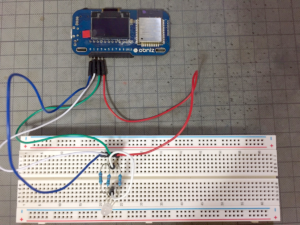
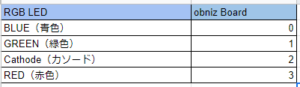

コメント